갤럭시(s23, z플립5, z폴드5, 등등) 갤러리 사진 글자 추출 방법. 텍스트 추출.
세상이 좋아져서 휴대폰이 점점 똑똑해지고 있는 것 같습니다.
전화기로 시작한 녀석 하나로, 번역도 하고, 티비도 보고, 집을 제어하기도 하고, 문서를 작성하고, 사진도 찍고, 자동차도 제어하고……..
어디까지 발전할지….. 약간은 무서워지기도 하네요.
쓸데없는 소리가 길었는데, 오늘 포스팅에서는 갤럭시 휴대폰의 사진첩에서 글자를 추출하는 방법에 대해 소개해보도록 하겠습니다.
이전 포스팅에서 소개해드린 구글 번역기나 갤럭시 카메라, 네이버 사전 등 여러 방식을 통해서 텍스트를 추천하는 것이 가능하지만, 갤럭시 휴대폰의 갤러리에서도 간단하게 텍스트를 추출할 수 있습니다. 이미 찍어둔 사진 속의 글자를 추출하기를 원할 때 이용하시면 좋을 듯 하네요.
보시고 편한 방법으로 활용하시면 되겠습니다.
| ✔️ 구글 번역기 사용법. 카메라를 이용해서 글자 번역하기. pdf, 사진 속 글자 번역. ✔️ 휴대폰 구글 이미지 검색, 카메라를 통한 사진 검색 및 번역. 구글 렌즈 사용방법. 구글 위젯. |
갤럭시 갤러리 사진 글자 추출 방법.

예전에는 사진 속의 글자를 추출하려면, 그나마 쉬운 방법이 구글 드라이브를 이용하는 것이었는데요, 요즘은 여러 어플들을 이용해서 비교적 손쉽게 글자 추출이 가능해졌습니다.
예시를 보여드리기 위해 현재 작성하고 있는 이 포스팅의 화면을 갭처하여, 갤럭시 휴대폰의 사진첩으로 옮긴 뒤, 텍스트를 추출하는 모습을 보여드리도록 하겠습니다.
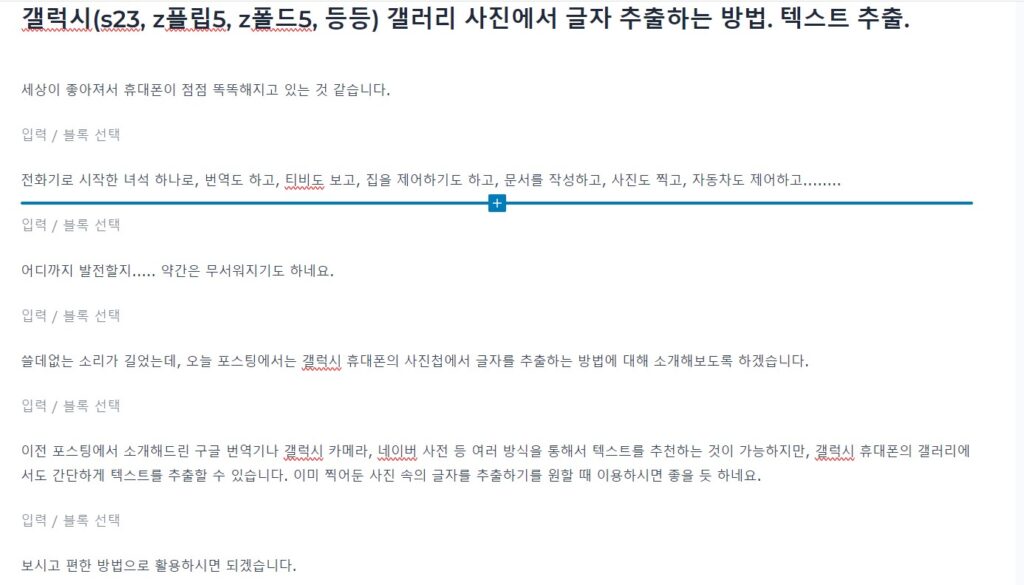
바로 위 사진입니다.
갤럭시 휴대폰의 갤러리 사진에서 텍스트를 추출하는 방법은
1 사진첩 실행
2. 텍스트를 추출할 사진을 찾아줍니다.
3. 사진 하단부 우측의 t모양 아이콘을 선택
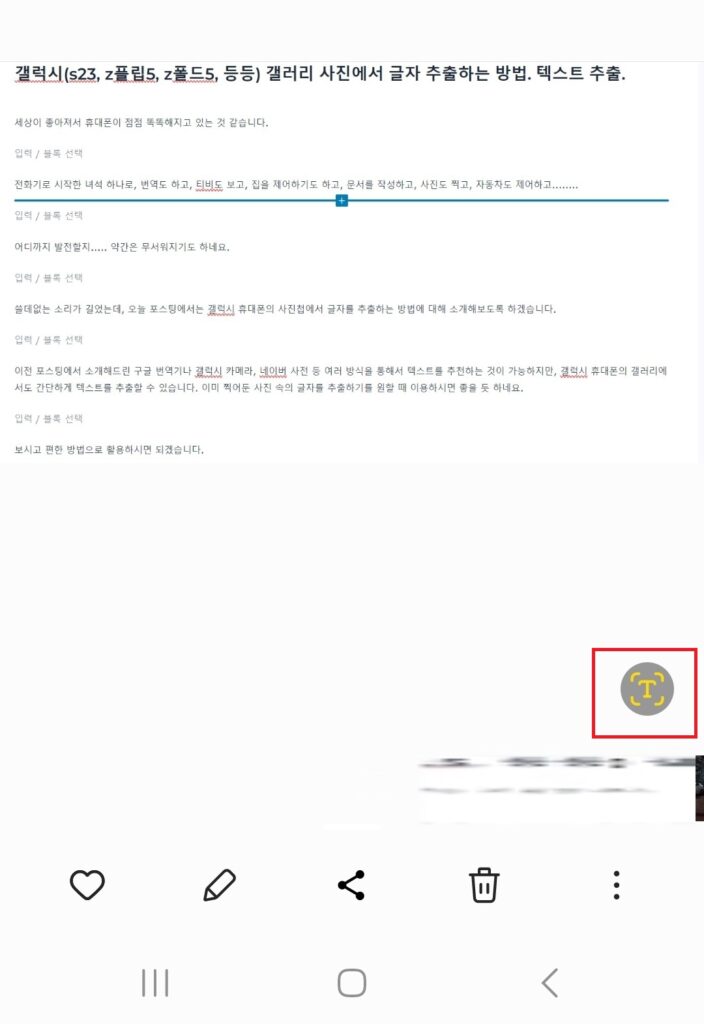
4. 텍스트를 추출할 범위를 선택
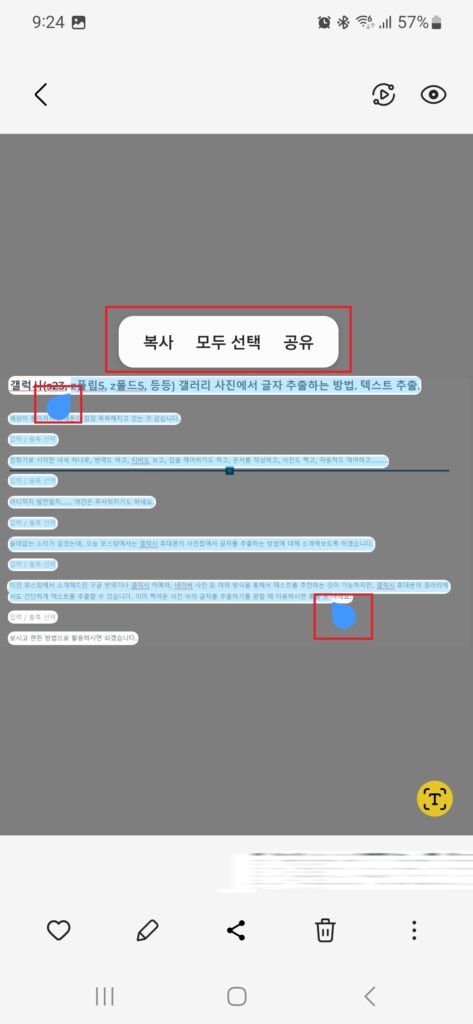
텍스트 부위를 한 번 터치해주면, 위 사진처럼 범위를 선택해 줄 수 있는 녀석이 생성되는데, 이 녀석을 움직여주면서, 텍스트를 추출할 범위를 선택해 줍니다.
5. 복사, 붙여 넣기, 공유 등을 통해 이용
텍스트 추출이 완료되었다면, 카톡 나와의 채팅, 메모장, 삼성 노트 등 원하는 곳에 붙여넣거나, 공유 기능 등을 이용하여 필요한 곳에 써먹으시면 되겠습니다.
글로 설명하려니 상당히 복잡해 보이는데, 몇 번 해보시면 그리 어렵지 않게 텍스트 추출 및 이용이 가능하실거라 생각합니다. pdf파일이나 사진을 찍어뒀던 외국어 번역, 등 여러 용도로 활용할 수 있습니다.
이상 갤럭시 휴대폰의 갤러리 사진에서 텍스트를 추출하는 방법에 대한 포스팅이었습니다.
